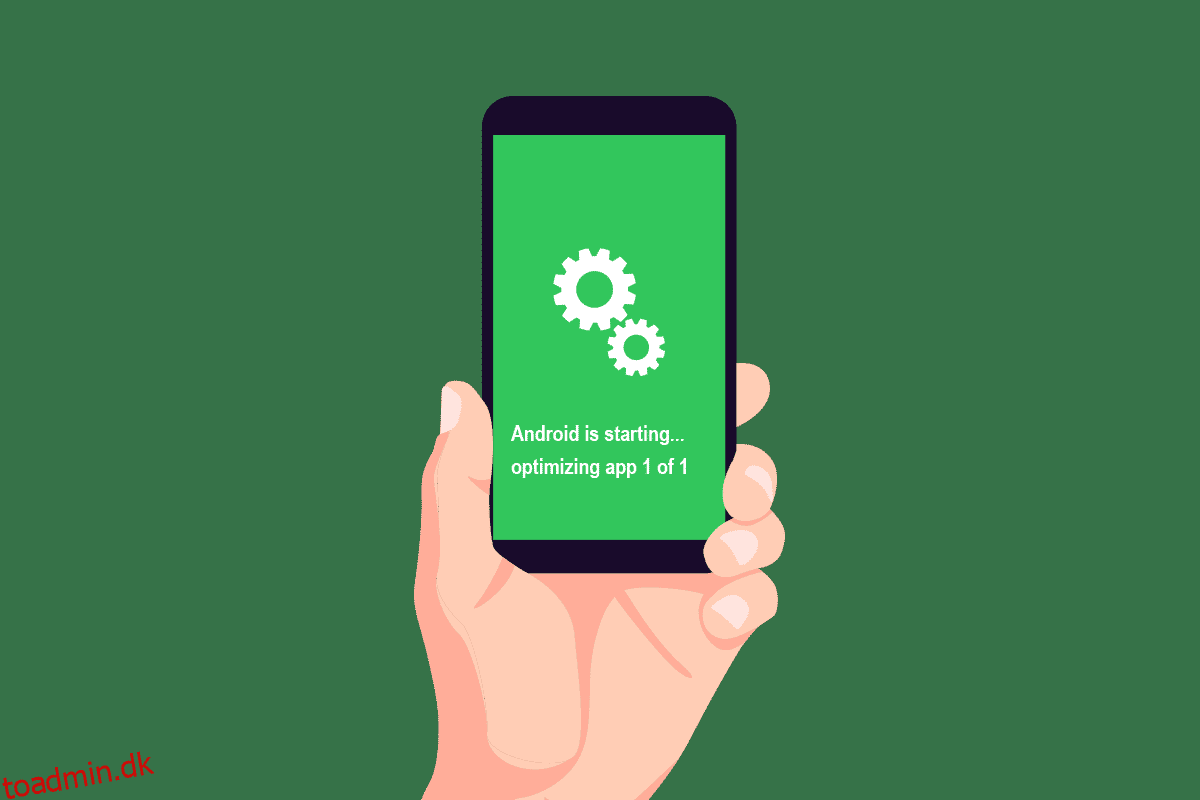Over hele verden er der over 70 % af Android-brugere. Dette enorme tal er nok til at fastslå, at Android faktisk er en chef i det mobile operativsystem. For nylig har der været rapporter om optimering af app 1 af 1-problemer i smartphones. Dette sker normalt, når en Android-bruger genstarter en smartphone, hvilket tager omkring 5-10 minutter for optimering af apps. Hvis du også har at gøre med det samme problem og ikke er klar over at optimere app-betydningen, så er du på det rigtige sted. Vi bringer en perfekt guide til at hjælpe dig med at vide, hvordan du løser, at Android begynder at optimere app 1 af 1 problem og vigtigheden af at optimere.
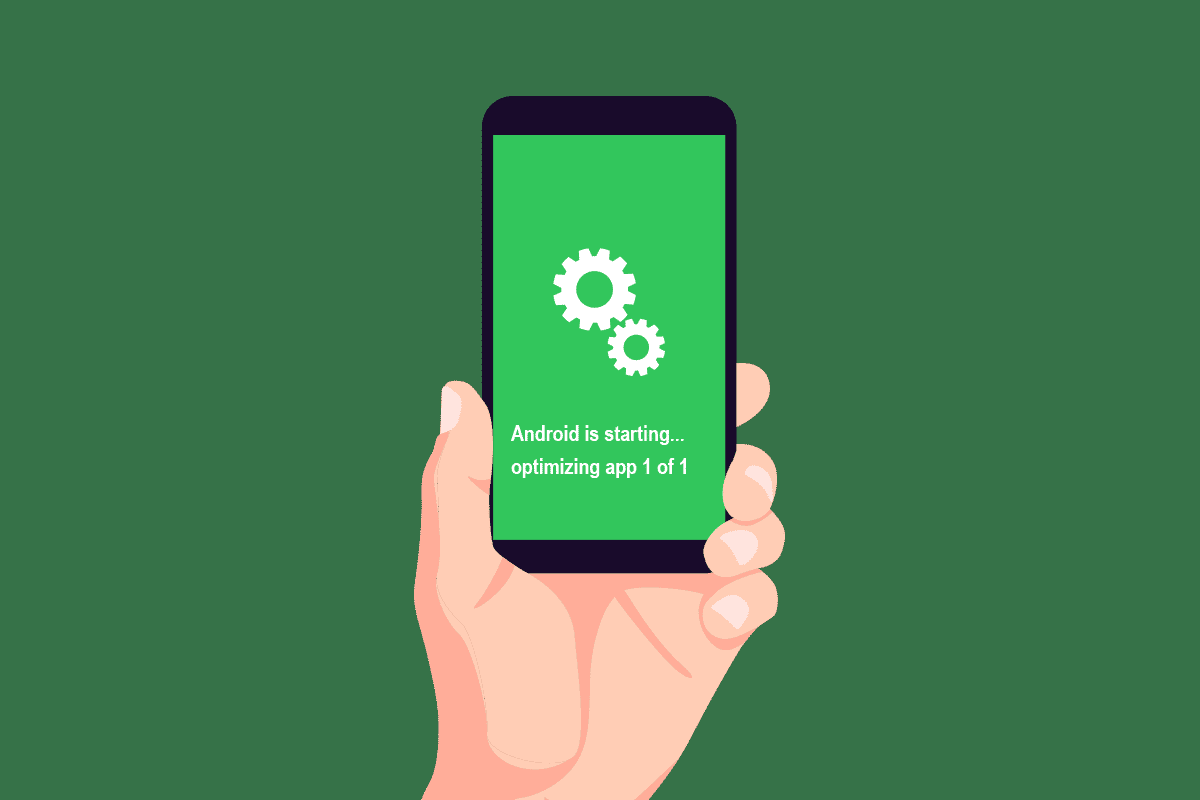
Indholdsfortegnelse
Sådan repareres Android begynder at optimere app 1 af 1
Hvis du gentagne gange ser optimering af app 1 af 1 fejl på Android, så vil du gerne vide, hvad optimeringsappen betyder. For at afklare dine tvivl, lad os kort diskutere dem:
- Optimering af apps betyder at skabe en bedre og optimeret version af apps, så de kan køre og fungere hurtigere.
- Optimering af apps hjælper også med at starte dem hurtigere. Det forbedrer deres pålidelighed, levetid, produktivitet og effektivitet i det hele taget.
- App-optimering giver det bedst mulige design til apps på din smartphone.
Hvorfor er der behov for optimering?
Behovet for optimering er måske enhver Android-brugers tvivl. Fra hvorfor de har brug for det, til hvilken forskel det gør for deres smartphones og apps, vil brugerne gerne vide det hele. Hvis du også undrer dig over det samme, så lad os oplyse dig om nogle få fordele ved at optimere app 1 af 1.
- Optimering af apps på Android-telefoner øger deres hastighed. Det hjælper med at starte apps hurtigere. Også opstart og nedlukning af apps bliver hurtigere.
- App-optimering fremskynder også opstartsprocessen for Android. Det hjælper systemet med at åbne apps. Derfor tager det mindre tid at gøre det.
- Fastfrysningen af apps stopper, når de er optimeret, hvilket forbedrer den overordnede ydeevne af apps.
- Optimering af apps før lancering reducerer RAM-belastningen og forlænger batterilevetiden.
- Optimering af app-betydning foreslår også rydning af RAM. RAM fungerer som lagring af filer, og dets frigang betyder mindre belastning på enheden på grund af ledig plads, hvilket fører til, at smartphonen fungerer glat.
Årsager bag optimering af app-problem
Det er tid til at kaste lidt lys over, hvorfor Android begynder at optimere app 1 af 1-problemer.
- Problemet opstår normalt, når Android opdateres. Det betyder, at apps også opdateres, og når de alle starter samtidigt under genstart, kan problemet med at optimere app 1 af 1 ske.
-
Apps, der ikke er egnede til din Android-enhed, kan også resultere i at forårsage optimeringsappproblemer, hver gang du genstarter din enhed.
- En anden årsag til problemet er en ufærdig appinstallation eller et problem med den downloadede app.
- Nogle gange kan appen gå i stykker, hvilket får Android-enheden til at have et problem med optimering af appen ved genstart.
Problemer med optimering af app kan opstå på enhver Android-enhed, uanset hvilken telefonmodel den er. Derfor er det vigtigt at kende fejlfindingsmetoderne til at rette denne fejl. Du kan følge vores ultimative Android-smartphone-fejlfindingsguide for at rette fejlen. Lad os også se på nogle af de legitime metoder, der kan hjælpe dig med at overvinde dette problem.
Bemærk: Da smartphones ikke har de samme indstillingsmuligheder, og de varierer fra producent til producent, skal du derfor sikre dig de korrekte indstillinger, før du ændrer nogen. Trinene nævnt nedenfor udføres på Vivo 1920 med en opdateret Android-version.
Metode 1: Genstart uden at tilslutte opladeren
Hvis din Android-enhed er tilsluttet en oplader, mens du genstarter den, kan det forårsage optimeringsapp-fejl. Derfor, for at undgå det, anbefales det at afbryde enheden, før du genstarter eller genstarter den.
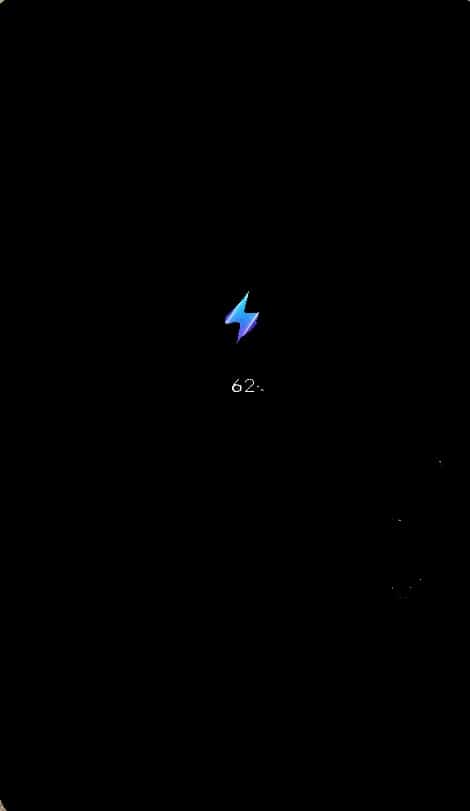
Metode 2: Afinstaller seneste apps
Hvis du har stået over for problemet med optimering af app på det seneste, kan det skyldes de(n) nyligt downloadede app(er). Så hvis du har installeret en app for ikke længe siden, foreslås det, at du afinstallerer den. For at gøre det skal du følge trinene nedenfor.
1. Åbn Indstillinger på din smartphone.
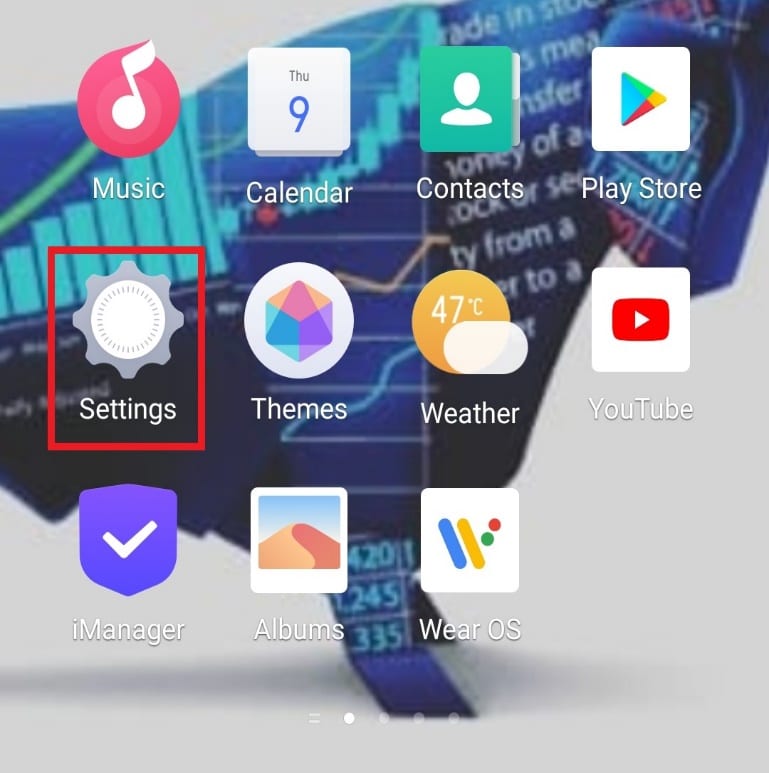
2. Find og tryk på Apps og tilladelser.
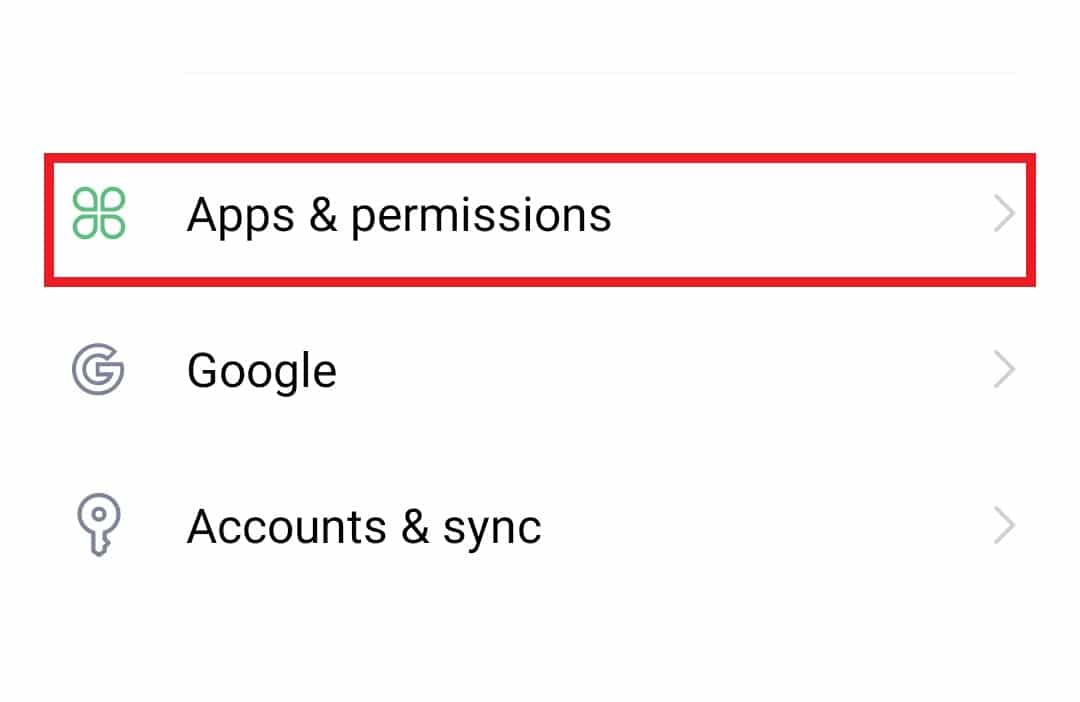
3. Tryk på App manager.
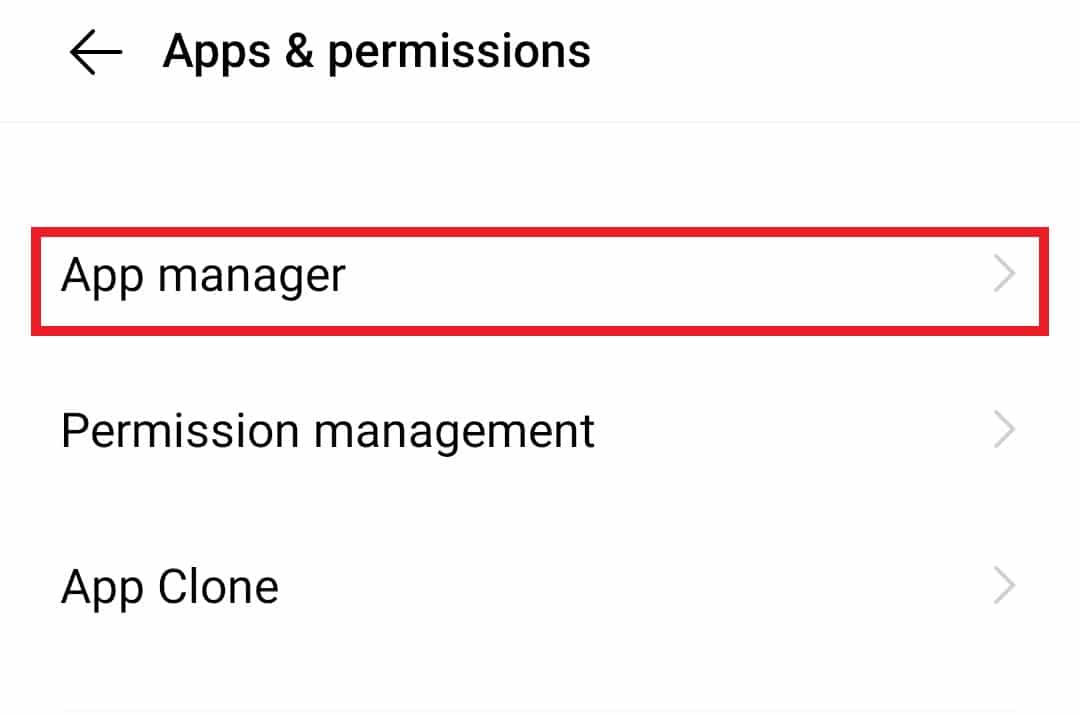
3. Tryk derefter på den nyligt installerede app.
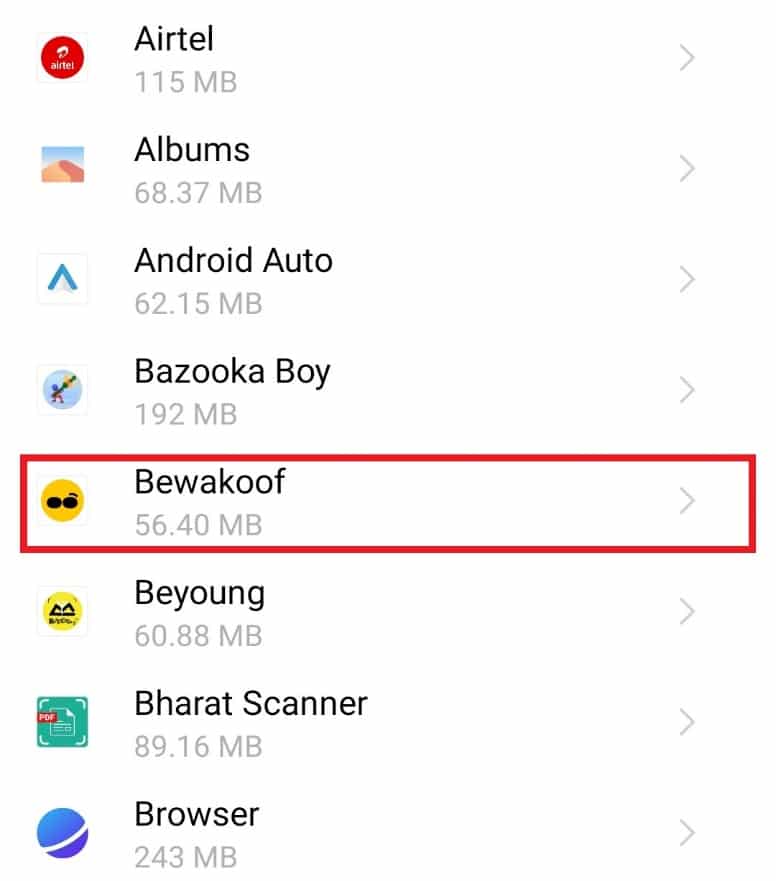
4. Tryk nu på Afinstaller.
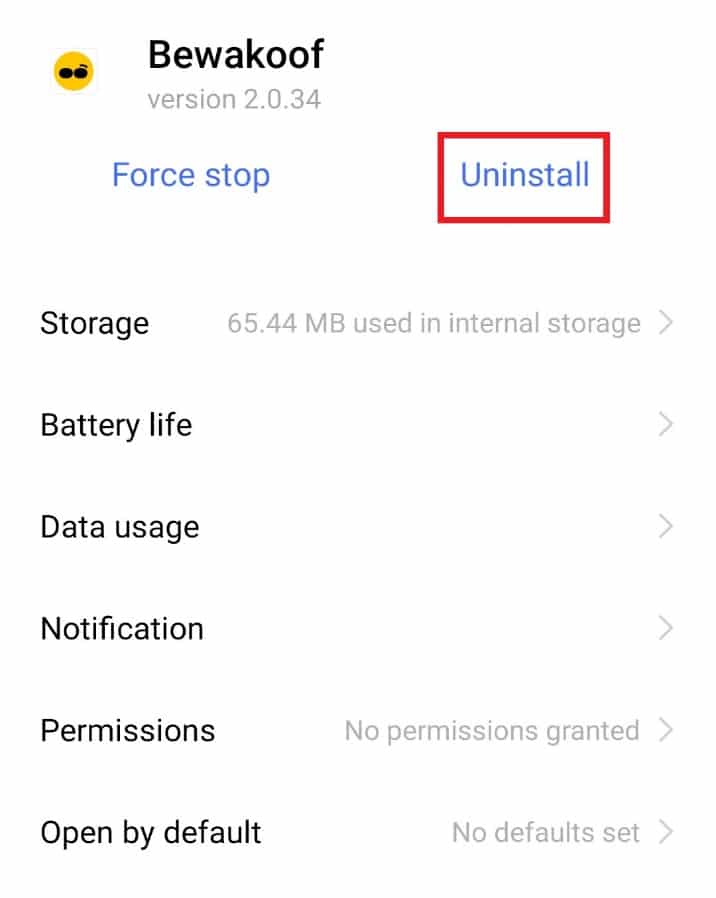
5. Bekræft pop op-vinduet ved at trykke på OK.
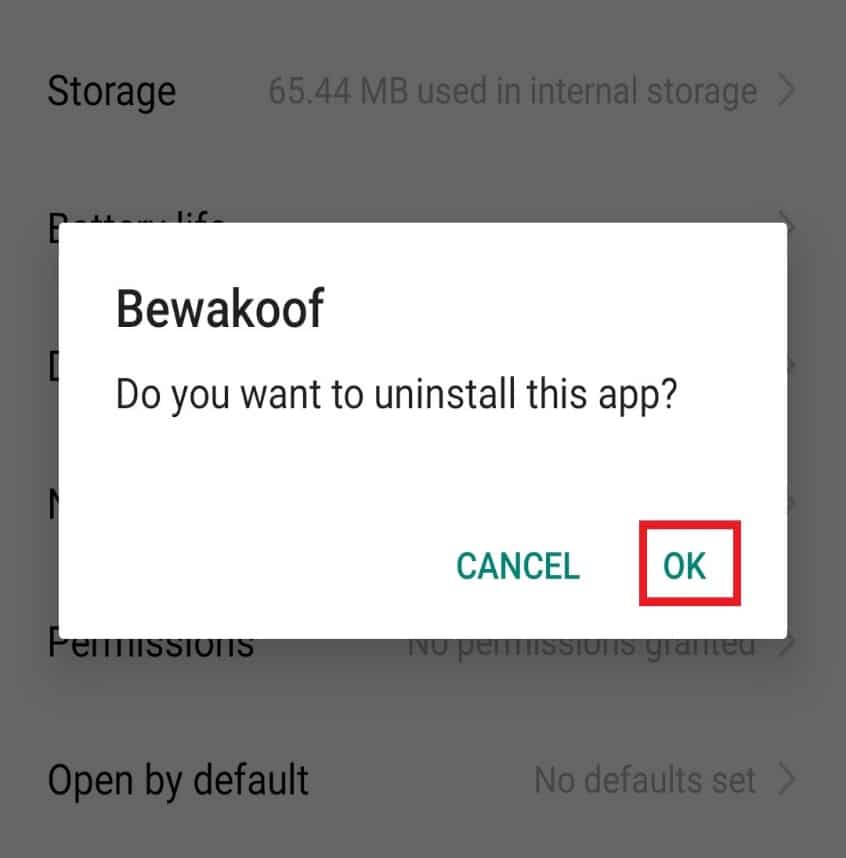
Metode 3: Indsæt SD-kort igen
Hvis du har et SD-kort på din Android-enhed, kan det være en problemløser for appoptimeringsproblemet at fjerne det. SD-kort på din telefon kan have en fejl, der kan forstyrre din telefon. Derfor kan det være nyttigt at fjerne det og derefter genindsætte det.
1. Træk stikket ud fra en af siderne på din telefon.
2. Tag SD-kortet ud af det.

3. Efter et par sekunder skal du sætte den i stikket igen og skubbe den tilbage i telefonen.
4. Genstart til sidst din enhed.
Metode 4: Nulstil netværksindstillinger
Nulstilling af netværksindstillinger på din enhed kan hjælpe dig med appoptimeringsproblemet, som du møder hver gang, mens du genstarter din telefon. Denne metode nulstiller mobildata, Wi-Fi og Bluetooth-indstillinger, hvilket viser sig at være gavnligt for de brugere, der står over for problemet.
1. Åbn Indstillinger på din telefon.
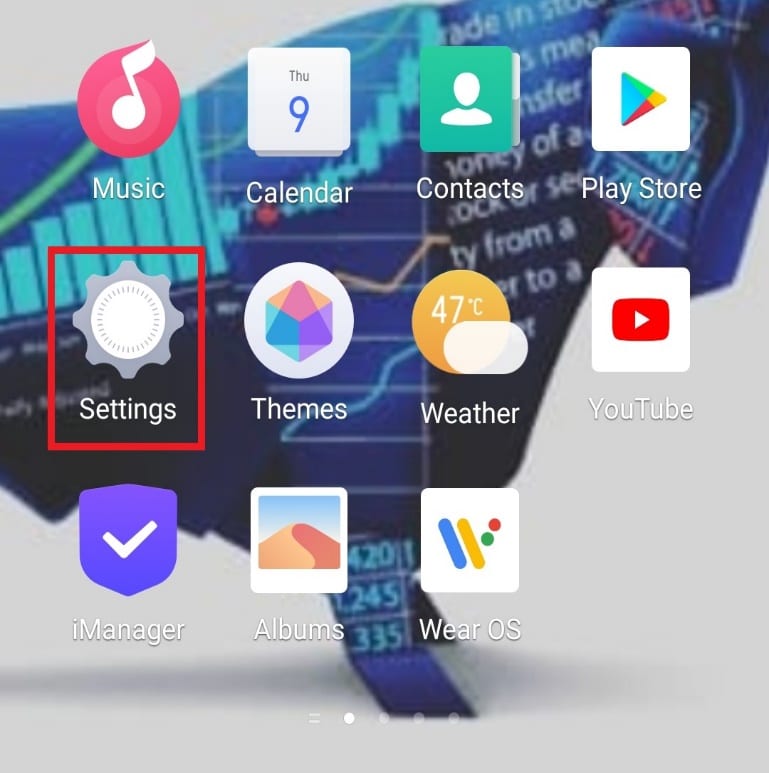
2. Find og tryk på Systemadministration.
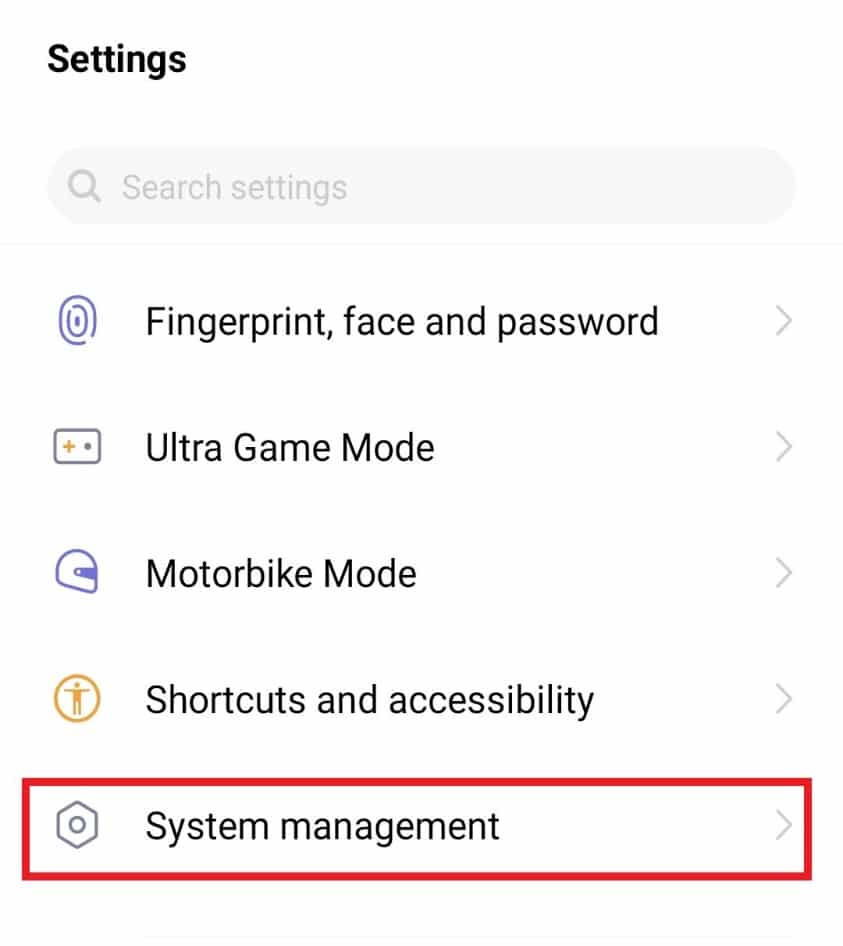
3. Tryk på Backup & Reset i den.
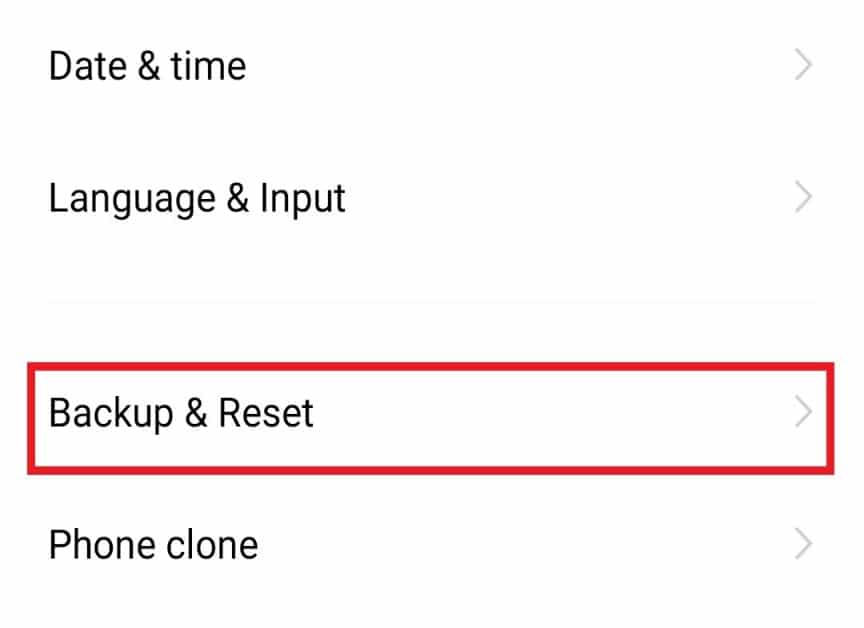
4. Tryk derefter på Nulstil netværksindstillinger.
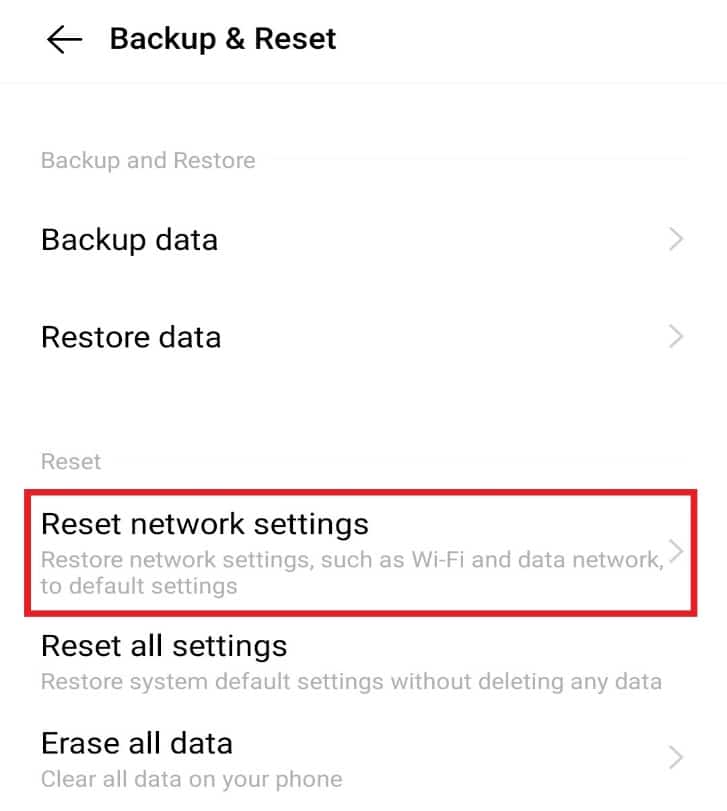
5. Tryk derefter på Nulstil indstillinger.
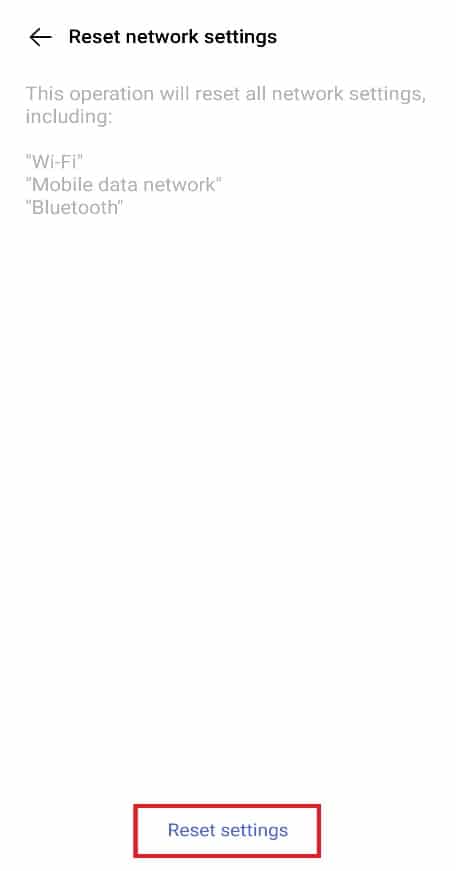
6. Tryk nu på Nulstil indstillinger igen nederst for at bekræfte.
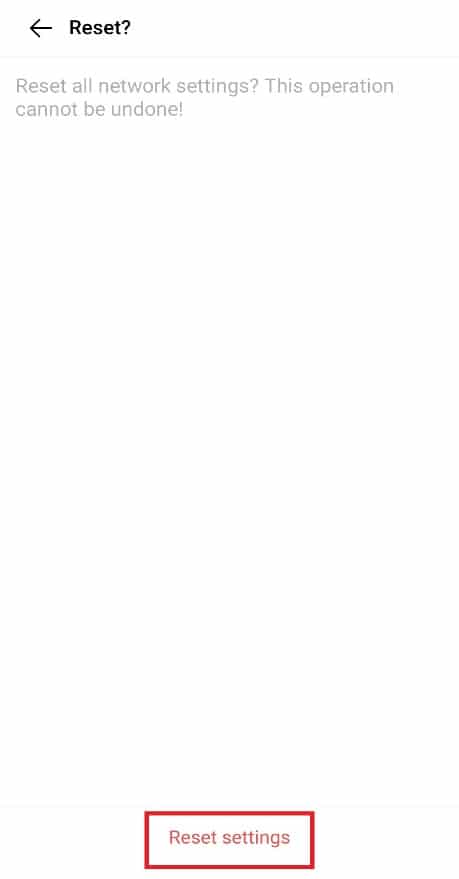
Metode 5: Tør cachepartitionen
En anden metode, mange Android-brugere vælger, er at tørre cachen fra deres enheder. Cachen indeholder alle de data, som du muligvis har brug for til senere brug. Sletning af det rydder en masse plads fra din enhed og hjælper med at løse problemet med Android, begynder at optimere app 1 af 1.
1. Tryk længe på tænd/sluk-knappen på din telefon, og tryk på Sluk.
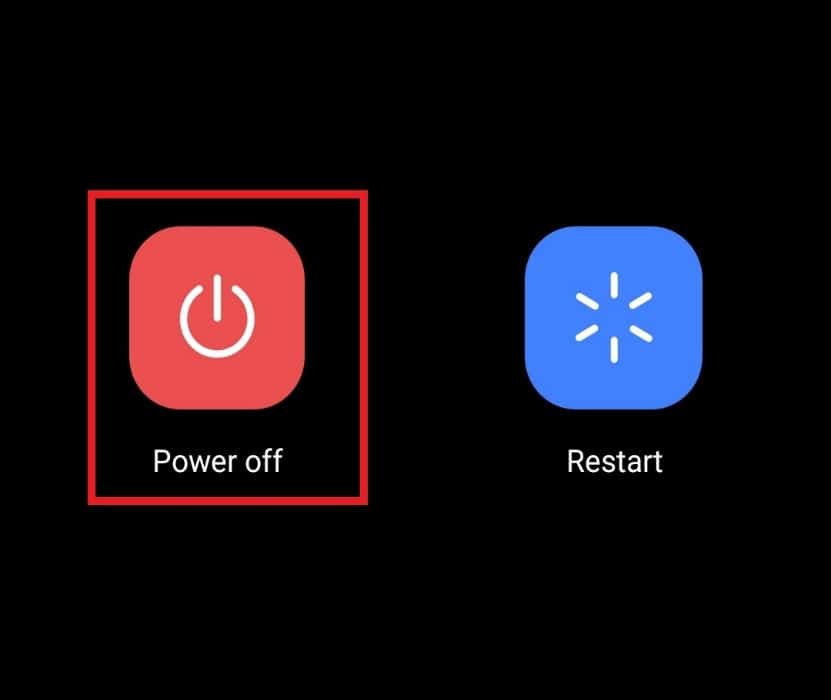
2. Efter et par sekunder skal du trykke og holde lydstyrke op og tænd/sluk-knappen nede samtidigt.
3. Vælg Gendannelsestilstand ved hjælp af lydstyrkeknappen.
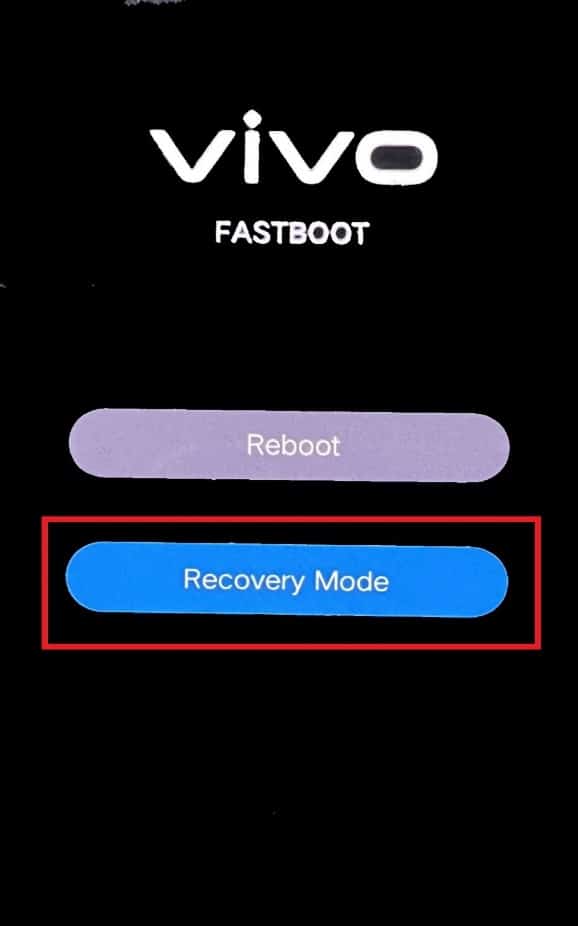
4. Vælg derefter Ryd data fra indstillingerne på skærmen.
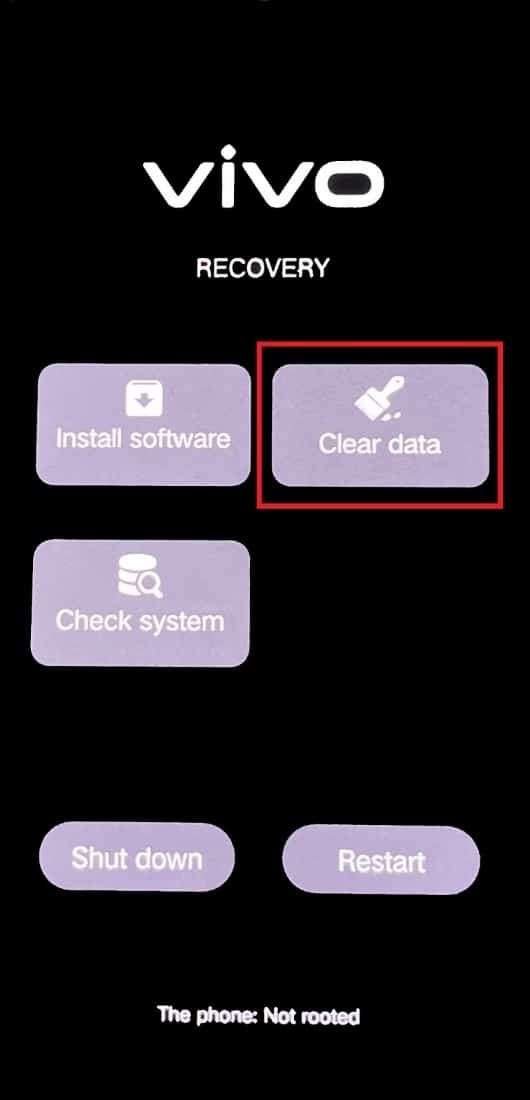
5. Tryk på indstillingen Ryd cache.
6. Tryk til sidst på OK for at bekræfte pop op-vinduet.
Metode 6: Genstart i fejlsikret tilstand
Genstart af din Android-enhed i sikker tilstand kan også være nyttigt, når det kommer til problemer med at optimere apps ved genstart af telefonen. Sikker tilstand tillader genstart og gendanner tredjepartsapplikationer, når din telefon genstarter. Derfor er det en sikker og sund metode at gå.
1. Tryk længe på tænd/sluk-knappen på din smartphone, og tryk på Sluk.

2. Tryk og hold lydstyrken op og tænd/sluk-knappen nede efter et par sekunder.
3. Vælg Genstart på skærmen, der vises ved hjælp af lydstyrkeknappen.
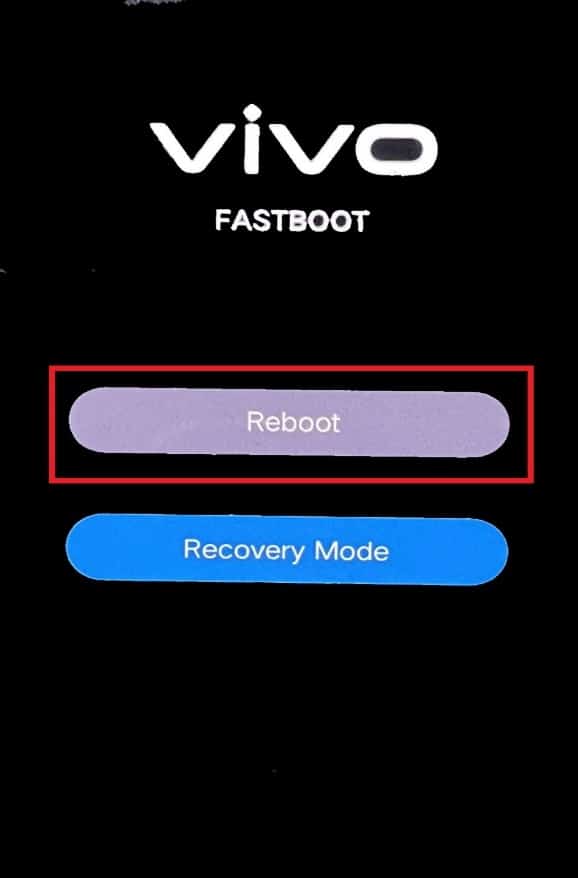
4. Følg nu instruktionerne i metode 2 for at afinstallere ubrugte programmer.
Metode 7: Udfør fabriksnulstilling
Når du nulstiller din telefon til fabriksindstillinger, får du en helt ny Android-telefon. Den sletter alle data og filer fra din smartphone og giver dig en fejlfri telefon.
Bemærk: Sørg for at sikkerhedskopiere alle dine data, før du udfører trinene til fabriksindstilling.
1. Åbn Indstillinger på din telefon.
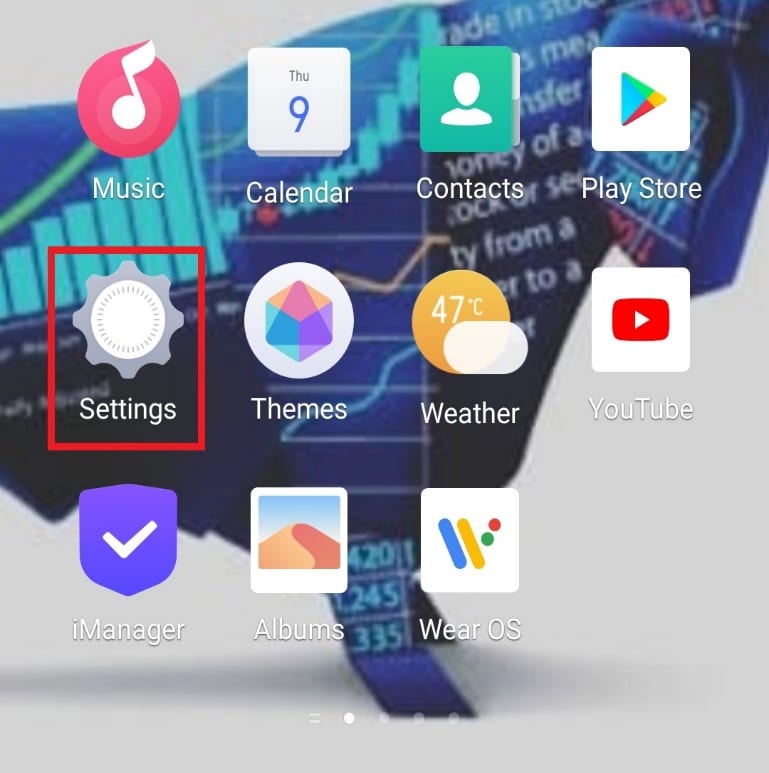
2. Tryk på Systemadministration.
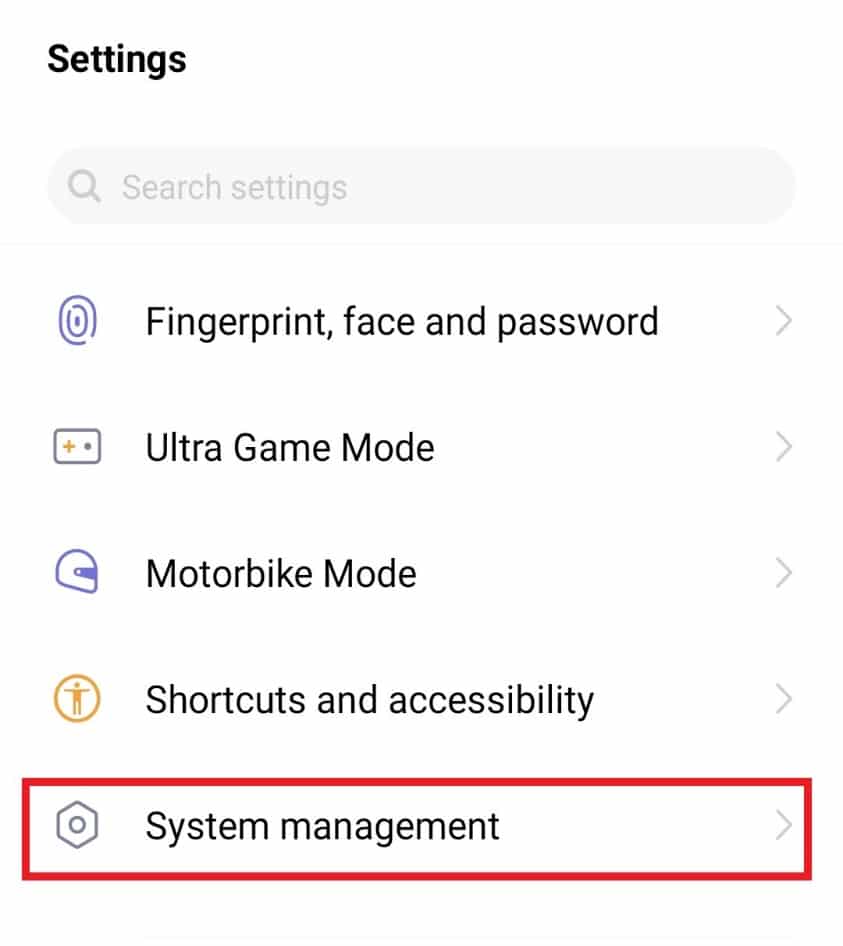
3. Tryk derefter på Backup & Reset.
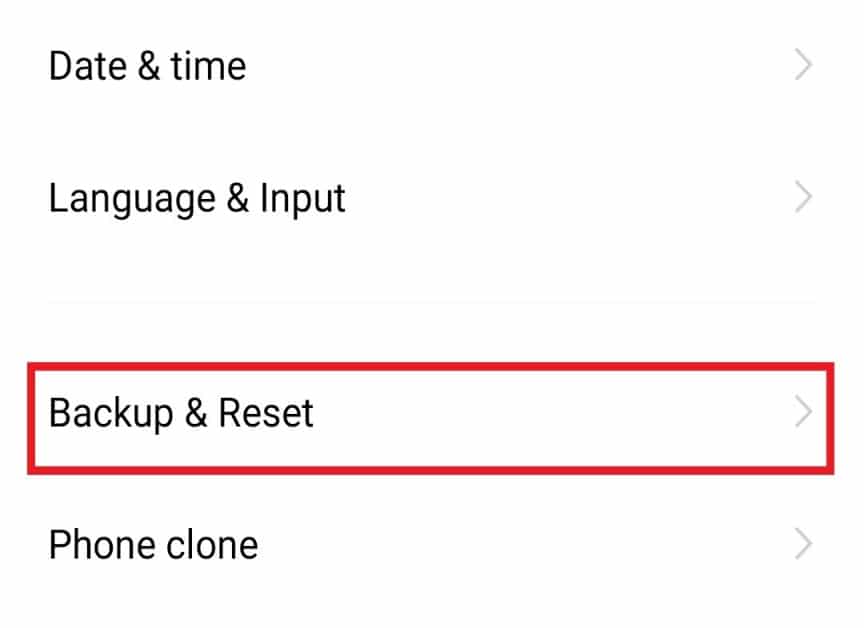
4. Tryk på Slet alle data.
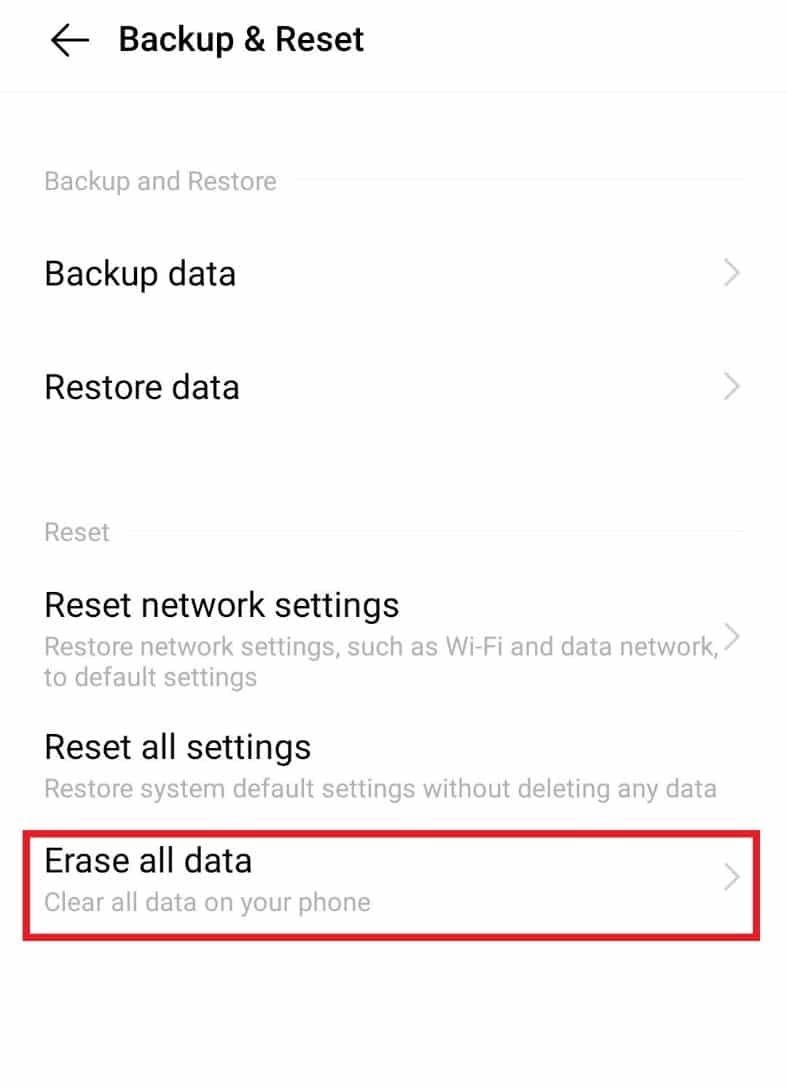
5. Vælg Formater telefonlager og tryk på Ryd nu nederst.
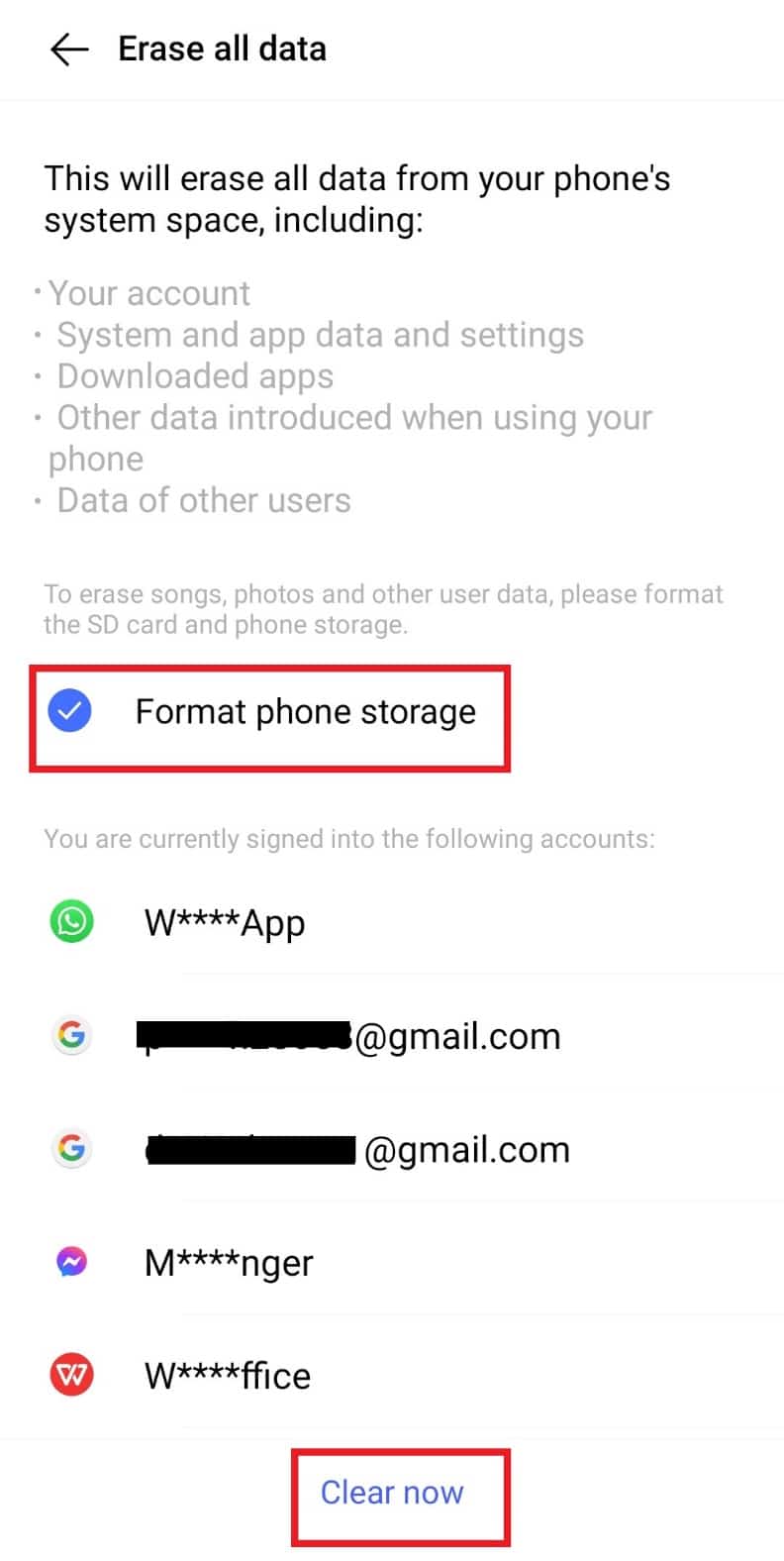
6. Indtast nu din PIN-kode eller adgangskode, hvis du bliver bedt om det.
7. Tryk til sidst på OK i pop op-vinduet.
Metode 8: Kontakt kundesupport
Hvis ingen af ovenstående metoder virker for dig, skal du kontakte kundeservicen på din smartphone eller besøge det mobile servicecenter i nærheden af dig. De ville komme med en løsning for at løse problemet.
Ofte stillede spørgsmål (ofte stillede spørgsmål)
Q1. Er det ok, hvis jeg ikke optimerer apps på min Android-telefon?
Ans. Ja, det er helt fint, hvis du ikke vil optimere din telefon. For at holde din Androids ydeevne fantastisk og forbedre dens effektivitet, kan du opdatere den med den nye version. Det er lige så godt som at optimere apps.
Q2. Kan jeg slå app-optimering fra på min smartphone?
Ans. Ja, du kan slå appoptimering fra, hvis du vil fra batterisektionen på din telefon.
Q3. Hvorfor er det vigtigt at optimere apps?
Ans. App-optimering er nødvendig for, at apps kan fungere glat og hurtigt. Det øger også deres produktivitet og effektivitet.
Q4. Kan jeg rydde RAM på min telefon?
Ans. Ja, du kan rydde RAM på din telefon fra din enheds indstillinger.
Q5. Hvorfor er min telefon langsom og fryser, når jeg bruger den?
Ans. Hvis du finder din telefon langsom og fryser nogle gange, kan det skyldes skrammel i din RAM eller modstridende apps på din telefon. Det anbefales at rydde din telefon ved at slette tredjepartsapps eller rydde cachen fra din telefon.
***
Vi håber, at denne vejledning var nyttig til at løse dette problem, og at du var i stand til at ordne Android er ved at optimere app 1 af 1 problem. Fortæl os, hvilken metode der virkede bedst for dig. Hvis du har spørgsmål eller forslag, er du velkommen til at skrive dem i kommentarfeltet nedenfor. Fortæl os også, hvad du vil lære næste gang.